تقسيم صورة صفحتين متقابلتين مُنشأتين من كتاب مسحته ضوئيًا، إلى قسمين
بالنسبة إلى الصورة الممسوحة ضوئيًا، التي تم حفظها على هيئة صفحتين متقابلتين، مثل صورة ممسوحة ضوئيًا لكتاب أو مجلة بما يشمل بيانات العمل المطلوبة للتصحيح في وضع تصحيح صورة الكتاب، يمكنك تقسيم الصورة الممسوحة ضوئيًا إلى صفحتين، واحدة في الصفحة اليمين وواحدة في الصفحة اليسرى.
إذا قمت بتقسيم صفحة في ملف صورة JPEG، فإن الصورة نفسها تنقسم إلى صورتين.
يتم تصحيح الصورة الممسوحة ضوئيًا مباشرة بعد مسح المستند ضوئيًا أو بعد استيراد الصورة الممسوحة ضوئيًا إلى ScanSnap Home.
- عرض نافذة [ScanSnap Home - عارض صور الكتاب] الخاصة بـ ScanSnap Home.
- عند تصحيح صورة ممسوحة ضوئيًا بعد مسح المستند ضوئيًا مباشرةً
-
المسح الضوئي لمستند.
-
في نافذة [ScanSnap Home - مسح الصور ضوئيًا وحفظ الملف] من ScanSnap Home، حدّد [صحّح واحفظ صور مستند على صفحتين متقابلتين (كتاب/مجلة)]، ثم انقر فوق الزر [تحقق/تصحيح] لعرض النافذة [ScanSnap Home - عارض صور الكتاب].
- عند تصحيح صورة ممسوحة ضوئيًا تتم إدارتها في ScanSnap Home
-
اعرض نافذة المسح الضوئي لـ ScanSnap Home على جهاز الكمبيوتر.
حدد [فتح ScanSnap Home] من القائمة التي تظهر عندما تنقر فوق  في الجزء العلوي من نافذة المسح الضوئي لعرض النافذة الرئيسية.
في الجزء العلوي من نافذة المسح الضوئي لعرض النافذة الرئيسية.
في عرض قائمة تسجيل بيانات المحتوى، حدد سجل بيانات المحتوى الذي يحتوي على صورة صفحتين متقابلتين تريد تقسيمها إلى جزئين.
حدد [الفتح باستخدام عارض ScanSnap Home] في القائمة التي تظهر عند النقر بزر الماوس الأيمن فوق سجل بيانات المحتوى لعرض نافذة العارض.
انقر فوق  في علامة التبويب [تصحيح] لعرض النافذة [ScanSnap Home - عارض صور الكتاب].
في علامة التبويب [تصحيح] لعرض النافذة [ScanSnap Home - عارض صور الكتاب].
في حالة عدم إرفاق بيانات العمل المطلوبة للتصحيح بأي صورة ممسوحة ضوئيًا، فإن تعبئة مناطق الأصابع الملتقطة في الصورة باستخدام وضع "point retouch" هي العملية الوحيدة المتاحة.
- حدد صورة الصفحتين المتقابلتين التي تريد تقسيمها إلى [الصورة النهائية].
-
انقر فوق
 ثم انقر فوق
ثم انقر فوق  أو
أو  لاكتشاف الخط الفاصل بين الصفحات تلقائيًا.
لاكتشاف الخط الفاصل بين الصفحات تلقائيًا.
إذا كان الخط الفاصل بين الصفحات خارج المحاذاة من هامش الكتاب، فاسحب نقاط الزاوية لتعديل موضع الخط الفاصل.
- انقر فوق زر [تطبيق].
- انقر فوق الزر [الصفحات المحددة] في نافذة رسالة التأكيد للحصول على صورة صفحتين متقابلتين تريد تقسيمها.
- احفظ الصورة الممسوحة ضوئيًا التي قمت بتصحيحها.
- عندما قمتَ بتصحيح صورة ممسوحة ضوئيًا مباشرة بعد مسح مستندٍ ما ضوئيًا
انقر فوق زر [الحفظ والخروج].
- عندما قمتَ بتصحيح صورة ممسوحة ضوئيًا تمت إدارتها في ScanSnap Home
-
انقر فوق الزر [إنهاء التحرير].
انقر فوق علامة التبويب [الملف] في نافذة العارض وحدّد [حفظ] أو [حفظ باسم] من قائمة الملف.
تنقسم الصورة إلى صفحتين وتُحفظ كصورة متعددة الصفحات.
- عرض نافذة [ScanSnap Home - عارض صور الكتاب] الخاصة بـ ScanSnap Home.
- عند تصحيح صورة ممسوحة ضوئيًا بعد مسح المستند ضوئيًا مباشرةً
-
المسح الضوئي لمستند.
-
في نافذة [ScanSnap Home - مسح الصور ضوئيًا وحفظ الملف] من ScanSnap Home، حدد [صفحتان متقابلتان (كتاب/مجلة)]، ثم انقر فوق الزر [تحقق/تصحيح] لعرض النافذة [ScanSnap Home - عارض صور الكتاب].
- عند تصحيح صورة ممسوحة ضوئيًا تتم إدارتها في ScanSnap Home
-
اعرض نافذة المسح الضوئي لـ ScanSnap Home على جهاز الكمبيوتر.
حدد [فتح ScanSnap Home] من القائمة التي تظهر عندما تنقر فوق  في الجزء العلوي من نافذة المسح الضوئي لعرض النافذة الرئيسية.
في الجزء العلوي من نافذة المسح الضوئي لعرض النافذة الرئيسية.
في عرض قائمة تسجيل بيانات المحتوى، حدد سجل بيانات المحتوى الذي يحتوي على صورة مشوهة تريد تصحيحها.
حدّد [الأدوات] ← [تصحيح] في القائمة التي تظهر عندما تنقر فوق سجل بيانات المحتوى في أثناء الضغط باستمرار على المفتاح [control] بلوحة التحكم لعرض النافذة [ScanSnap Home - عارض صور الكتاب].
في حالة عدم إرفاق بيانات العمل المطلوبة للتصحيح بأي صورة ممسوحة ضوئيًا، فإن تعبئة مناطق الأصابع الملتقطة في الصورة باستخدام وضع "point retouch" هي العملية الوحيدة المتاحة.
- حدد صورة الصفحتين المتقابلتين التي تريد تقسيمها في قائمة الصور الممسوحة ضوئيًا.
-
انقر فوق
 ثم انقر فوق
ثم انقر فوق  أو
أو  لاكتشاف الخط الفاصل بين الصفحات تلقائيًا.
لاكتشاف الخط الفاصل بين الصفحات تلقائيًا.
إذا كان الخط الفاصل بين الصفحات خارج المحاذاة من هامش الكتاب، فاسحب نقاط الزاوية لتعديل موضع الخط الفاصل.
- انقر فوق زر [تطبيق].
- انقر فوق الزر [الصفحات المحددة] في نافذة رسالة التأكيد للحصول على صورة صفحتين متقابلتين تريد تقسيمها.
- انقر فوق زر [الحفظ والخروج].
تنقسم الصورة إلى صفحتين وتُحفظ كصورة متعددة الصفحات.
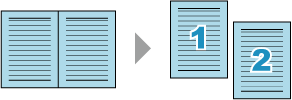
 ).
). ).
). ).
). ).
). أو
أو  لاكتشاف الخط الفاصل بين الصفحات تلقائيًا.
لاكتشاف الخط الفاصل بين الصفحات تلقائيًا. أو
أو  لاكتشاف الخط الفاصل بين الصفحات تلقائيًا.
لاكتشاف الخط الفاصل بين الصفحات تلقائيًا.